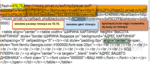Это цитата сообщения Iskuschenie Оригинальное сообщение
=1037=
|
Беря код рамочки, пожалуйста цитируйте.
Вам это не сложно, а мне приятно!
Это цитата сообщения Iskuschenie Оригинальное сообщение
=1326=...=1330=
|
|
Это цитата сообщения Iskuschenie Оригинальное сообщение
=1332=...=1333=
|
|
В статье описано как удалить из списка Открыть с помощью программу, которая не предназначена для открытия данного файла.
Это цитата сообщения Zolushka8 Оригинальное сообщение
Православная энциклопедия "Азбука веры"
| ||||||||
Это цитата сообщения Таня_Кононенко Оригинальное сообщение
Морковь развяжет варикозные узлы!
Варикозное расширение вен у меня началось довольно рано — с 30 лет. Первое время я просто переживала из-за некрасивых синих вен на ногах. Носила брюки, прятала это «уродство». Но потом у меня стали сильно болеть ноги, так что на красоту уже я не обращала никакого внимания. Хотелось только, чтоб ноги успокоились, чтобы не были такими тяжеленными и болезненными.
Сразу скажу, что поначалу я пользовалась гелями, которые рекламируют по телевизору и продают в аптеках. Потратила я на них кучу денег. Надо сказать, что стоят эти гели очень дорого, а упаковки совсем маленькие. Больше 10 раз ими ноги не намажешь. Конечно, они немного облегчают боль, холодят, но не более того. А ведь за свои деньги хочется получить выздоровление.
Бросила я это занятие и принялась за лечение народным способом. Мне посоветовали прикладывать к больным местам тертую морковку. Я по вечерам терла морковь (желательно, чтобы она была сочная и не старая) и прикладывала к узлам. Обвязывала ее полиэтиленом и укрепляла на ноге. Так шла спать. Знаете, дармовая морковка действует ничуть не хуже импортных гелей! С ног спадал отек, исчезала тяжесть, вены становились менее заметными.
Сейчас мне уже гораздо легче. Кажется, будто с ног свалились тяжеленные грузы. И почему морковку по телевизору не рекламируют?! Больным облегчение, а фермерам — прибыль!
 [700x434]
[700x434]
Как начать искать полезную информацию в Интернете?
 Здравствуйте, уважаемый новичок! Вы наконец-то дорвались до его Величества Интернета, но не знаете, как искать информацию в Интернете? Ну что ж, давайте рассмотрим все по порядку.
Здравствуйте, уважаемый новичок! Вы наконец-то дорвались до его Величества Интернета, но не знаете, как искать информацию в Интернете? Ну что ж, давайте рассмотрим все по порядку.
Во-первых для того, чтобы что-то в Интернете найти Вам нужно всего две вещи. Первая - это
Браузер
Браузер - это специальная программа, которая за руку вас выводит на просторы Интернета. Браузеры бывают разные, их существует довольно много.
Но из самых популярных можно перечислить следующие:
- Google Chrome,
- Mozilla Firefox,
- Opera,
- Opera Mini,
- Explorer,
- Яндекс.Браузер,
- Mobile Safari,
- Android Browser,
- Хром.
Разница между ними, как правило, в используемом движке, на базе которого и могут работать несколько таких программ.
Без браузера, к сожалению, в Интернет, не выйти. По умолчанию производители Майкрософт устанавливают браузер Internet Explorer. Он, конечно, не идеальный, но удалять его со своего компьютера не советую, так как некоторые интернет-сервисы и программы работают на базе именно браузера Explorer.
Если слово «браузер» Вам не совсем понятно, и Вы не знаете, как зайти в браузер и как потом его закрыть, тогда посмотрите мою статью «Что значит браузер», где я подробно останавливаюсь на этих вопросах.
Поисковик
Ну и вторая вещь, которая нам нужна для того, чтобы искать информацию в Интернете - это поисковая система! Их не так уж и много. Вот самые популярные из них:
- Яндекс, в том числе, Яндекс.Картинки
- Search.Mail.ru,
- Google, в том числе, Google (картинки),
- Rambler,
- Bing,
- Yahoo,
- Nigma,
- Webalta,
- QIP.ru.
Обычно в браузере по умолчанию уже настроена какая-то поисковая система. Чаще всего это Яндекс или Google. Кстати, это мои любимые поисковики! Практически сразу на первой странице в первых 10-20 результатах поиска нахожу нужную информацию.
Теперь открываем любой браузер. К примеру, Google Chrome и в строку поиска вводим свой поисковый запрос. После этого нажимаем на экране рядом с вашим поисковым запросом кнопку "Найти" или, если такой кнопки нет, нажимаем на клавиатуре кнопку "Enter".
Кстати, Ваш запрос, то есть попросту информация, которую Вы ищете, не должен быть слишком длинным, но и слишком коротким тоже. Запрос из 3-7 слов самое то. К примеру, если Вы ищете информацию о банках Москвы, предлагающим самые выгодные условия для депозита, логично написать запрос вида: "Банки Москвы самый выгодный депозит" (цифра 1 на рис. 1):
 [650x381]
[650x381]
Рис. 1 Открываем браузер, вводим свой запрос, ишем информацию на сайтах,
выданных нам поисковиком по набранному запросу
После того, как вы нажали "Найти" или просто на кнопку на клавиатуре "Enter" , поисковая система выдаст вам список из нескольких тысяч или даже миллионов результатов. Как правило, нужная информация легко находится в результатах выдачи 1-2 страниц. Хотя рекомендуется в поисках нужной информации просмотреть первых 10 страниц, это много, но иногда результат того стоит. Рекламу можно пропустить по желанию, и начать смотреть сайты, расположенные после рекламы (цифра 2 на рис. 1)
При нажатии на результаты поиска, нужные страницы, как правило, открываются в новой вкладке, что облегчает процесс просмотра информации.
Как искать информацию через другой поисковик
Если результаты поиска Вас не устраивают, можно в своем браузере вместо, например, поисковика Google использовать другой поисковик, к примеру, Яндекс. Для этого введите в строку поиска в своем браузере без кавычек
Как использовать формулу разрезной рамочки)))Урок для новичков...
По просьбе ПЧ решила сделать этот пост.
Здесь я расскажу ,как после того ,как вы сделали и загрузили
на фотохостинг свои детали рамочки, можно поставить их в формулу.
Урок как сделать рамочку в фотошопе я рассказывала
Здесь
Это цитата сообщения MissKcu Оригинальное сообщение
Как вставить Плейкаст в свой Дневник (блог на Привете). Урок от MissKcu
Серия сообщений "Мои уроки по Ли.ру":
Часть 1 - Урок создания прозрачного фона от MissKcu
Часть 2 - Как вставить разделители в пост. Урок от MissKcu
...
Часть 17 - Урок " Делаем бесшовные фоны программой 20 на 20"
Часть 18 - Вы убрали Корону? ушли Рубрики и все остальное?
Часть 19 - Как вставить Плейкаст в свой Дневник (блог на Привете). Урок от MissKcu
Часть 20 - Убираем стандартную схему
Серия сообщений "Мои уроки.Сайт плейкастов.":
Часть 1 - Как загрузить видео на сайт http://www.playcast.ru
Часть 2 - Как загрузить видео на сайт http://www.playcast.ru. Простой вариант
...
Часть 6 - Урок от MissKcu "Как красиво прописать текст в плейкасте"
Часть 7 - Новый редактор на Плейкаст.Ру
Часть 8 - Как вставить Плейкаст в свой Дневник (блог на Привете). Урок от MissKcu
Это цитата сообщения mimozochka Оригинальное сообщение
Урок для новеньких"Как вставить музыку на картинку"
|
Серия сообщений "мои уроки":
Часть 1 - Урок делаем рамочку в фотошопе.(для новичков)
Часть 2 - Урок рамка фотошоп с картинкой. в Photoshop CS5 .
...
Часть 8 - Урок" Кто совсем не умеет копировать и вставлять текст в рамки"
Часть 9 - Урок к коллажу"Penta" (коллажи№1058-1059)
Часть 10 - Урок для новеньких"Как вставить музыку на картинку"
Часть 11 - Урок"Делаем бесшовный фон в Gimp"
Часть 12 - Урок для начинающих"Рамочка для фото"
...
Часть 14 - Мой перевод к уроку"Ilona"
Часть 15 - Урок"Делаем рамку 8 слоев" (по просьбе)
Часть 16 - Перевод урока"Adorable" для Корела
Это цитата сообщения Franzuzhenka Оригинальное сообщение
Создание плейкаста
Серия сообщений "плейкасты, уроки":
Часть 1 - Делаем плейкасты на ЛиРу.
Часть 2 - Как создать плейлист на Привет.ру Урок.
...
Часть 10 - Новый редактор на Плейкаст.Ру
Часть 11 - Как вставить Плейкаст в свой Дневник (блог на Привете). Урок от MissKcu
Часть 12 - Создание плейкаста
Часть 13 - Видео-урок - Инструкция по созданию плейкаста
Это цитата сообщения Franzuzhenka Оригинальное сообщение
Создание плеера с You Tube
Серия сообщений "плееры, уроки":
Часть 1 - Музыкальные плееры для ЛиРу и не только.
Часть 2 - Плееры
...
Часть 25 - Коды для плееров
Часть 26 - Урок для новеньких"Как вставить музыку на картинку"
Часть 27 - Создание плеера с You Tube
Часть 28 - УРОК =ДЕЛАЕМ ПЛЕЕР С You Tube=
Часть 29 - скачиваем медиа файлы
...
Часть 31 - Собираем аудио плеер
Часть 32 - Еще один плеер-урок
Часть 33 - Как можно увеличить кол-во песен на Лиру
Это цитата сообщения Novichok56 Оригинальное сообщение
УРОК =ДЕЛАЕМ ПЛЕЕР С You Tube=
|
 [показать]
[показать]Это цитата сообщения SvetlanaT Оригинальное сообщение
Оформление дневника для начинающих и не только.
 [550x250] [550x250]Подборка УРОКОВ для начинающих блогеров и не только.... Оформляем свой дневник. Здесь всё самое необходимое, чтобы сделать его красивым и интересным. ♥Оформление дневника новые настройки. ♥Картинки флеш,информеры для оформления дневника. ♥Полезное ДЛЯ НОВИЧКОВ на LiveInternet. ♥Как сделать ПОСТ С КАРТИНКОЙ ♥Как ВСТАВИТЬ КАРТИНКУ в пост. ♥МЕНЯЕМ ДАТУ ПОСТОВ на Лиру. ♥Как вставить ВИДЕО в дневник. ♥Как ЦИТИРОВАТЬ ЧУЖОЙ пост. ♥Как загрузить МУЗЫКУ к себе на Лиру. ♥УЧИМСЯ сами ДЕЛАТЬ свои РАМОЧКИ. ♥Делаем КРАСИВЫЙ ТЕКСТ для оформления дневника. ♥Полезные HTML ТЕГИ для новичков. ♥Как УБРАТЬ ТЕКСТ ПОД КАТ.(свернуть) ♥Делаем ОКОШКО ДЛЯ КОДОВ(флейм). ♥Делаем ТЕКСТОВУЮ ССЫЛКУ. ♥Как расположить КАРТИНКИ С ТЕКСТОМ? ♥ОФФОРМЛЕНИЕ ТЕКСТА в дневнике. ♥ПОЛЕЗНЫЕ ССЫЛКИ для оформления дневника. ♥Делаем ПРИВЕТСТВИЕ-ЭПИГРАФ в дневник? ЗДЕСЬ далее... |
Это цитата сообщения Лариса_Гурьянова Оригинальное сообщение
Простые рамки с заголовком
В этих рамках можно менять цвет и рамки, и заголовка.
 [800x185]
[800x185]Достаточно воспользоваться этим генератором цвета
Жмите на любой цвет вращающегося круга, а справа копируйте код нужного вам цвета и вставляйте в формулу рамки
ФОРМУЛА РАМКИ
Серия сообщений "Делаем рамки":
Часть 1 - Золотая рамочка с фильтром Factory C в ФОТОШОПЕ
Часть 2 - Рамочка с радужным градиентом
...
Часть 34 - Урок как сделать закругления по краям рамки и "кармашки"
Часть 35 - Цветные рамочки для текста
Часть 36 - Простые рамки с заголовком
Часть 37 - Простые рамки с фоном
Часть 38 - Прерывистые рамки для текста
...
Часть 43 - Как сделать разрезную рамку в ФШ
Часть 44 - Коды для Мейла и ЛиРу
Часть 45 - Делаем разрезную рамку в ФШ
Это цитата сообщения Лариса_Гурьянова Оригинальное сообщение
Простые рамки с фоном
|
|
|
Что меняем в формуле?
 [800x349]
[800x349]Для кода цвета, как всегда, пользуемся генератором цвета
Жмите на любой цвет вращающегося круга, а справа копируйте код нужного вам цвета и вставляйте в формулу рамки
ФОРМУЛА РАМКИ
Серия сообщений "Делаем рамки":
Часть 1 - Золотая рамочка с фильтром Factory C в ФОТОШОПЕ
Часть 2 - Рамочка с радужным градиентом
...
Часть 35 - Цветные рамочки для текста
Часть 36 - Простые рамки с заголовком
Часть 37 - Простые рамки с фоном
Часть 38 - Прерывистые рамки для текста
Часть 39 - Делаем рамку
...
Часть 43 - Как сделать разрезную рамку в ФШ
Часть 44 - Коды для Мейла и ЛиРу
Часть 45 - Делаем разрезную рамку в
Это цитата сообщения Лариса_Гурьянова Оригинальное сообщение
Как легко перенести пост с Мейла на ЛиРу
 [показать] ПАМЯТКА НАЧИНАЮЩИМ БЛОГЕРАМ
[показать] ПАМЯТКА НАЧИНАЮЩИМ БЛОГЕРАМ
Получила сегодня такой комментарий
И так как таких вопросов сейчас много (в связи с массовым переселением), пишу этот урок для новичков на ЛиРу. У меня браузер - Google Chrome.
Идем на указанную страничку:
http://blogs.mail.ru/mail/nototrema70/3D614640DDE53BE4.html
Сразу оговорюсь, таким способом, что я описываю, рамки не переносятся.
Поэтому речь идет ТОЛЬКО о самом тексте с фотками.
Вот так выглядит перенесенный пост с Мейла.